vue插件draggable实现拖拽移动图片顺序
本文实例为大家分享了vue插件draggable实现拖拽移动图片顺序的具体方法,供大家参考,具体内容如下
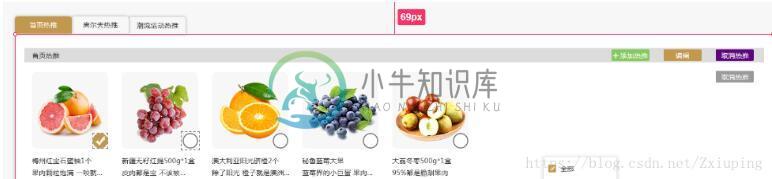
例如图片显示的这种图片列表、商品展示需要拖动图片改变顺序,vuedraggable可以实现拖拽。
首先,
npm i vuedraggable
然后在组件中引入,
import draggable from 'vuedraggable';
定义组件,
components: {
draggable,
},
标签中应用,
<ul class="pic-list clearfix">
<draggable class="list-group" v-model="hotVOList" :options="{animation: 60,}"
:move="getdata" @update="datadragEnd">
<li v-for="(child,index) in hotVOList" :key="index">
<img :src="child.picServerUrl1" alt="">
<div class="edit-pop dn"></div>
<!-- <div class="edit-box dn">
<span class="banner-edit-btn" @click="eidtBanner(child.id)">编辑</span>
<span class="banner-cancle-btn" @click="delateBanner(child.id)">删除</span>
</div> -->
<img class="prod-choose" v-if="child.flag == 1" src="../../assets/images/not-select.png" alt="" @click="selectProd(child.decorateId)">
<img class="prod-choose" v-else-if="child.flag == 2" src="../../assets/images/prod-select.png" @click="selectProd2(child.decorateId)" alt="">
<div class="edit-box-bottom" v-if="child.property == 1">
<span class="conf-con">{{ child.goodsName }}</span>
<p class="product-money"><span class="lower">低至</span>¥{{ child.lowestPrice }}</p>
</div>
<div class="edit-box-bottom" v-else>
<span class="conf-con">{{ child.goodsName }}</span>
<p class="product-money">
<img src="../../assets/images/yuedu.png" alt="">
<span class="browseNum ">{{ child.browseNum }}</span>
<img src="../../assets/images/zan.png" alt="">
<span class="browseNum ">{{ child.thumbNum }}</span>
</p>
</div>
</li>
</draggable>
</ul>
方法,
getdata (data) {
},
datadragEnd (evt) {
var oneId = "";
var otherId = "";
// console.log('datadragEnd方法');
console.log('拖动前的索引 :' + evt.oldIndex)
console.log('拖动后的索引 :' + evt.newIndex)
if(evt.newIndex == this.hotVOList.length - 1 && this.pageData.pageNum < Math.ceil(this.pageData.total/10)){
this.$api.get("/mallConfig/hot_goods_list/" + this.addHotMallID,{
pageNum:this.pageData.pageNum+1,
pageSize:this.pageData.pageSize
},
su => {
if (su.httpCode == 200) {
this.newHotVOList = su.data.hotVOList;
oneId = su.data.hotVOList[0].decorateId;
otherId = this.hotVOList[evt.newIndex].decorateId;
this.$api.get(
"/mallConfig/hot_product/exchage_turn/" + this.addHotMallID,
{
oneId: oneId,
otherId :otherId,
},
su => {
if (su.httpCode == 200) {
this.getBodyList(this.addHotMallID);
}
},
err => {},
{ accessToken: sessionStorage.getItem("accessToken") }
);
}
},
err => {},
{ accessToken: sessionStorage.getItem("accessToken") })
} else if(evt.newIndex == this.hotVOList.length - 1 && this.pageData.pageNum == Math.ceil(this.pageData.total/10)){
otherId = this.hotVOList[evt.newIndex].decorateId;
oneId = -1;
this.$api.get(
"/mallConfig/hot_product/exchage_turn/" + this.addHotMallID,
{
oneId: oneId,
otherId :otherId,
},
su => {
if (su.httpCode == 200) {
this.getBodyList(this.addHotMallID);
}
},
err => {},
{ accessToken: sessionStorage.getItem("accessToken") }
);
} else {
otherId = this.hotVOList[evt.newIndex].decorateId;
oneId = this.hotVOList[evt.newIndex + 1].decorateId;
this.$api.get(
"/mallConfig/hot_product/exchage_turn/" + this.addHotMallID,
{
oneId: oneId,
otherId :otherId,
},
su => {
if (su.httpCode == 200) {
this.getBodyList(this.addHotMallID);
}
},
err => {},
{ accessToken: sessionStorage.getItem("accessToken") }
);
}
},
datadragEnd是调换结束调用的,里面可以根据需求处理一些数据。
以上就是本文的全部内容,希望对大家的学习有所帮助,也希望大家多多支持小牛知识库。
-
本文向大家介绍Vue组件Draggable实现拖拽功能,包括了Vue组件Draggable实现拖拽功能的使用技巧和注意事项,需要的朋友参考一下 Draggable为基于Sortable.js的vue组件,用以实现拖拽功能。 具体说明,请参考:学习链接 npm官方演示: vuedraggable特性: 支持触摸设备 支持拖拽和选择文本 支持智能滚动 支持不同列表之间的拖拽 不以jQuery为基础 和
-
pre { white-space: pre-wrap; } jQuery EasyUI 插件 通过 $.fn.draggable.defaults 重写默认的 defaults。 用法 通过标记创建可拖动(draggable)元素。 <div id="dd" data-options="handle:'#title'"> <div id="title">title</div> </di
-
本文向大家介绍vuejs移动端实现div拖拽移动,包括了vuejs移动端实现div拖拽移动的使用技巧和注意事项,需要的朋友参考一下 vue移动端实现div拖拽移动,供大家参考,具体内容如下 本文讲述,在使用VUE的移动端实现类似于iPhone的悬浮窗的效果。 相关知识点 touchstart 当在屏幕上按下手指时触发 touchmove 当在屏幕上移动手指时触发 touchend 当在屏幕上抬起手
-
本文向大家介绍基于jquery插件实现拖拽删除图片功能,包括了基于jquery插件实现拖拽删除图片功能的使用技巧和注意事项,需要的朋友参考一下 本文实例为大家分享了jquery插件实现拖拽删除图片功能的具体代码,供大家参考,具体内容如下 实现以下效果 完全拖出这个层,图片会消失,否则图片会回到原来的位置 以上就是本文的全部内容,希望对大家学习jquery程序设计有所帮助。
-
本文向大家介绍Vue使用vue-draggable 插件在不同列表之间拖拽功能,包括了Vue使用vue-draggable 插件在不同列表之间拖拽功能的使用技巧和注意事项,需要的朋友参考一下 今天分享一个vue项目中在不同列表拖拽设置选项的功能,这个功能也是在做项目中遇到的,先说下这个功能的要点(参考下图),有2个列表,左侧列表展示已选,右侧列表展示未选,通过拖拽进行设置,已选的选项不能超过4个,
-
本文向大家介绍vue实现拖拽效果,包括了vue实现拖拽效果的使用技巧和注意事项,需要的朋友参考一下 vue中实现拖拽效果,供大家参考,具体内容如下 首先要搞明白分清clientY pageY screenY layerY offsetY的区别 作用3(事件对象中记录的鼠标位置) 语法 解释 evt.screenX 相对于屏幕的左上角为原点 evt.screenY evt.clientX 相对于浏览

